LibreOffice to wiodący darmowy i otwarty pakiet biurowy, który obejmuje szeroką gamę aplikacji, takich jak Writer (edytor tekstu), Calc (arkusze kalkulacyjne), Impress (prezentacje), Draw (grafika wektorowa), Base (bazy danych) i Math (edycja formuł). Oferuje szeroką zgodność z różnymi formatami dokumentów, w tym tymi używanymi przez Microsoft Office, co czyni go wszechstronnym narzędziem do użytku osobistego i zawodowego. Wspierany przez aktywną społeczność i ciągły rozwój, LibreOffice zapewnia solidną alternatywę dla zastrzeżonego oprogramowania biurowego, umożliwiając użytkownikom wydajne tworzenie, edytowanie i współpracę nad dokumentami na wielu platformach.
W tym kompleksowym przewodniku przyjrzymy się trzem skutecznym metodom instalacji LibreOffice w systemach Linux Fedora 40 lub 39: bezpośrednie pobieranie i instalacja za pomocą interfejsu wiersza poleceń (CLI), wykorzystanie Fedora AppStream i wdrażanie za pomocą Flatpak z Flathub. Niezależnie od tego, czy jesteś doświadczonym użytkownikiem Linuksa, który dobrze radzi sobie z poleceniami terminalowymi, czy wolisz graficzne metody instalacji, ten samouczek pomoże Ci bezproblemowo skonfigurować LibreOffice w środowisku Fedora.
Metoda 1: Zainstaluj LibreOffice za pośrednictwem domyślnego strumienia aplikacji
Odśwież pakiety Fedory
Przed zainstalowaniem LibreOffice w Fedorze Linux niezwykle ważne jest upewnienie się, że wszystkie pakiety w systemie są aktualne. Ten krok pomaga w utrzymaniu stabilności i bezpieczeństwa systemu.
Wykonaj poniższe polecenie w terminalu, aby odświeżyć i zaktualizować pakiety:
sudo dnf upgrade --refreshTo polecenie łączy w sobie dwie akcje: „upgrade” aktualizuje wszystkie zainstalowane pakiety do ich najnowszych wersji, a „–refresh” zmusza system do ignorowania pamięci podręcznej i sprawdzania dostępności nowych aktualizacji bezpośrednio z repozytoriów.
Zainstaluj LibreOffice za pomocą polecenia DNF
Po aktualizacji pakietów systemowych kolejnym krokiem jest instalacja LibreOffice. Oficjalne repozytorium Fedory, znane ze swojej stabilności i regularnych aktualizacji, hostuje pakiet LibreOffice.
Aby zainstalować LibreOffice, użyj następującego polecenia w terminalu:
sudo dnf install libreofficeTo polecenie instruuje DNF, menedżera pakietów Fedory, aby zainstalował pakiet LibreOffice. DNF automatycznie obsługuje zależności i instaluje wszystkie niezbędne komponenty LibreOffice, zapewniając bezproblemowy proces instalacji.
Metoda 2: Zainstaluj LibreOffice za pomocą bezpośredniego pobierania
Uzyskaj archiwum RPM LibreOffice
Przejdź na stronę pobierania LibreOffice, aby znaleźć niezbędne łącza do pobierania. Użyj polecenia np wget aby pobrać najnowszą wersję LibreOffice.
Na przykład, aby pobrać LibreOffice 7.6.4, użyj:
wget https://download.documentfoundation.org/libreoffice/stable/7.6.4/rpm/x86_64/LibreOffice_7.6.4_Linux_x86-64_rpm.tar.gzUwaga: Zawsze sprawdzaj, czy dostępny jest najnowszy link do pobrania, ponieważ podany tutaj adres URL może się często zmieniać.
Rozpakuj pobrane archiwum LibreOffice
Po zakończeniu pobierania wyodrębnij pakiet LibreOffice za pomocą polecenia:
tar xvf LibreOffice_*_Linux_x86-64_rpm.tar.gzTo polecenie rozpakuje plik i przygotuje go do instalacji.
Przejdź do wyodrębnionego folderu
Przejdź do katalogu zawierającego wyodrębnione pliki RPM:
cd LibreOffice*/RPMS/Ten krok jest kluczowy, aby mieć pewność, że polecenia instalacyjne zostaną wykonane we właściwym katalogu.
Zakończ instalację pakietu LibreOffice RPM
Najpierw usuń wszystkie wstępnie zainstalowane wersje LibreOffice, aby uniknąć konfliktów. Można to zrobić za pomocą:
sudo dnf remove libreofficeNastępnie zainstaluj najnowszą pobraną wersję LibreOffice:
sudo dnf install *.rpmTo polecenie zainstaluje wszystkie pliki RPM w bieżącym katalogu, skutecznie konfigurując najnowszą wersję LibreOffice w systemie Fedora.
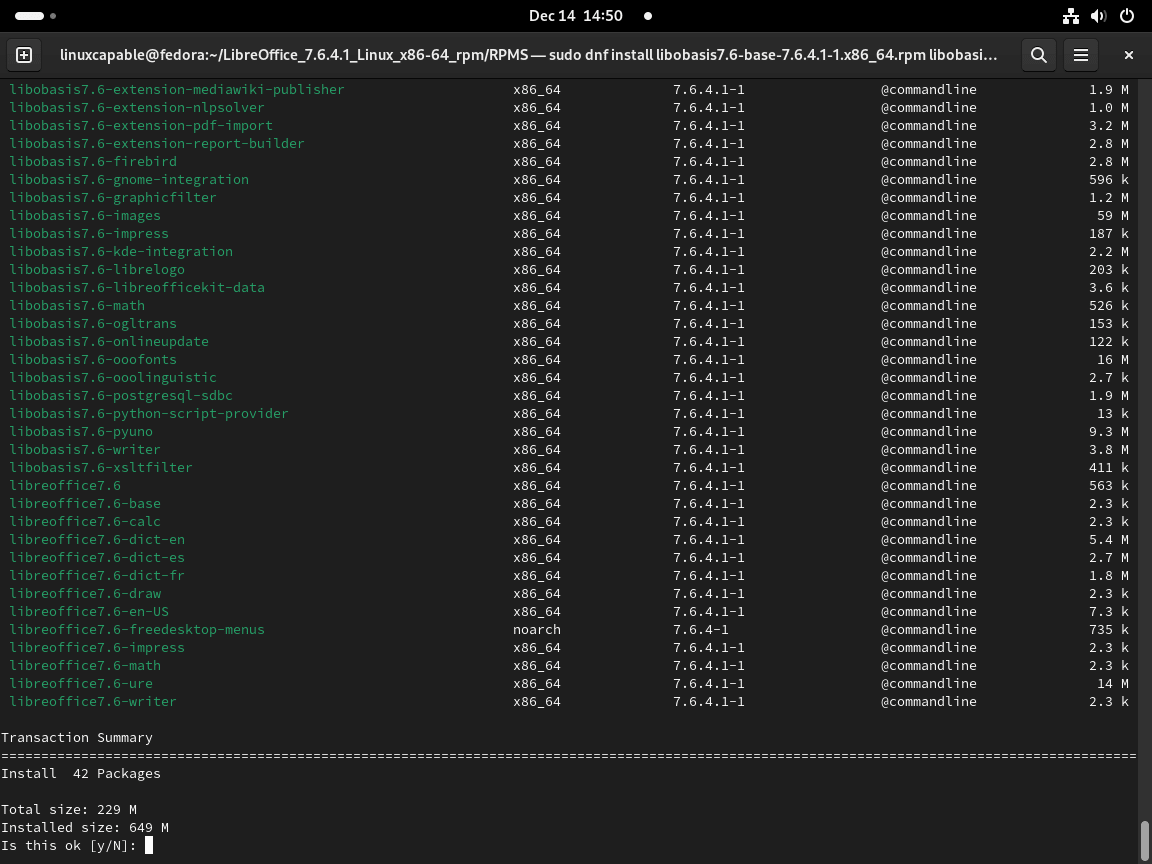
Metoda 3: Zainstaluj LibreOffice przez Flatpak i Flathub
Aktywuj repozytorium Flathub dla LibreOffice
Rozpocznij od integracji repozytorium Flathub z Flatpak w systemie Fedora. Jest to niezbędne do uzyskania dostępu do LibreOffice poprzez Flatpak.
Wykonaj poniższe polecenie w swoim terminalu:
sudo flatpak remote-add --if-not-exists flathub https://flathub.org/repo/flathub.flatpakrepoTo polecenie rejestruje repozytorium Flathub w menedżerze pakietów Flatpak, umożliwiając instalację LibreOffice i innych aplikacji Flatpak z Flathub.
Wdrażaj instalację LibreOffice poprzez Flatpak
Kontynuuj instalację LibreOffice za pomocą następującego polecenia Flatpak:
flatpak install flathub org.libreoffice.LibreOfficeTo polecenie pobiera i instaluje LibreOffice z Flathub. W zależności od szybkości Twojego Internetu proces pobierania i instalacji może trwać różnie.
Rozwiązywanie problemów: rozwiązywanie problemów z instalacją Flatpak
W przypadkach, gdy napotkasz błąd taki jak:
"error: Unable to load summary from remote flathub: Can't fetch summary from disabled remote 'flathub,"Możesz to naprawić, ponownie włączając repozytorium Flathub za pomocą polecenia:
flatpak remote-modify --enable flathubTa czynność ponownie aktywuje repozytorium Flathub, rozwiązując problem i umożliwiając pomyślną kontynuację instalacji LibreOffice.
Uruchamianie LibreOffice
Polecenia CLI umożliwiające uruchomienie LibreOffice
Jeśli właśnie zakończyłeś instalację LibreOffice, a terminal jest nadal otwarty, możesz natychmiast uruchomić LibreOffice. Polecenie różni się nieznacznie w zależności od metody instalacji.
W przypadku instalacji wykonanych za pośrednictwem repozytorium Fedory lub ręcznie za pomocą RPM, użyj:
libreofficeW przypadku instalacji LibreOffice za pośrednictwem Flatpak polecenie zmienia się na:
flatpak run org.libreoffice.LibreOfficeMetoda GUI do uruchomienia LibreOffice
Po zainstalowaniu LibreOffice możesz go także uruchomić poprzez interfejs graficzny Fedory:
- Kliknij przycisk „Działania” w lewym górnym rogu pulpitu.
- W wyświetlonym pasku wyszukiwania wpisz „LibreOffice” i naciśnij Enter.
- W wynikach wyszukiwania zostanie wyświetlony pakiet LibreOffice wraz z jego komponentami.
- Wybierz żądaną aplikację lub cały pakiet, który chcesz uruchomić, klikając na nią.
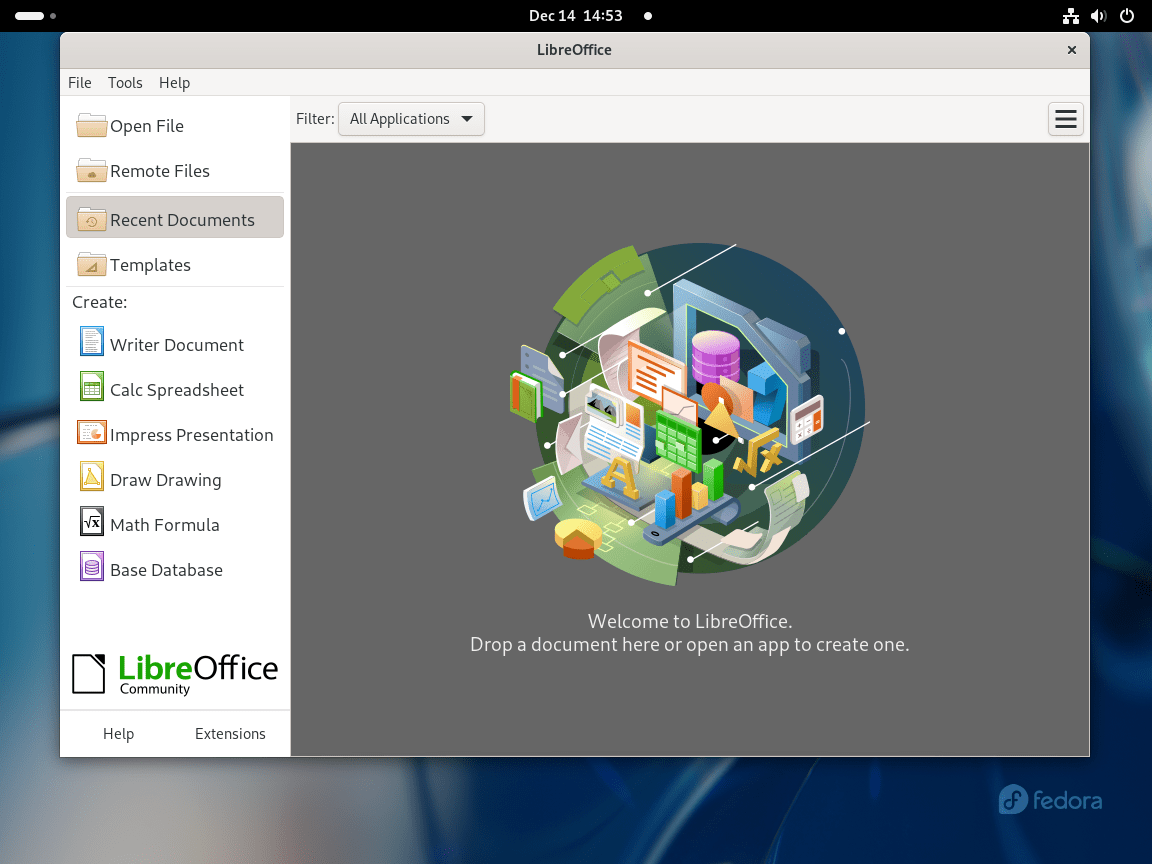
Zarządzanie LibreOffice w Fedorze Linux
Usuń LibreOffice
Metoda DNF do usunięcia LibreOffice
Proces usuwania obejmuje proste polecenie dla użytkowników, którzy zainstalowali LibreOffice przy użyciu metody RPM lub oficjalnego repozytorium Fedory. Wykonaj następujące czynności w swoim terminalu:
sudo dnf remove libreoffice*To polecenie odinstalowuje LibreOffice z twojego systemu. Powinieneś uruchomić to polecenie, jeśli chcesz zwolnić miejsce lub zainstalować inną wersję LibreOffice.
Metoda Flatpak do usunięcia LibreOffice
W przypadkach, gdy LibreOffice został zainstalowany przy użyciu Flatpak, proces usuwania różni się nieco. Użyj tego polecenia:
flatpak uninstall --delete-data org.libreoffice.LibreOfficeTo polecenie odinstaluje LibreOffice i usunie wszystkie powiązane dane i pliki konfiguracyjne. Jest to szczególnie przydatne do czystego usuwania bez pozostawiania resztkowych plików.
Końcowe przemyślenia
Postępując zgodnie z tym przewodnikiem, pomyślnie zainstalowałeś LibreOffice w systemie Fedora 40 lub 39, korzystając z bezpośredniego pobierania za pomocą poleceń CLI, Fedora AppStream lub Flatpak przez Flathub. Dzięki LibreOffice gotowym do użycia możesz teraz z łatwością tworzyć dokumenty, arkusze kalkulacyjne i prezentacje.
Pamiętaj, aby aktualizować oprogramowanie, aby korzystać z najnowszych funkcji i ulepszeń zabezpieczeń. Jeśli napotkasz jakiekolwiek problemy, zapoznaj się z oficjalną dokumentacją LibreOffice lub zasobami pomocy technicznej Fedora, aby uzyskać pomoc.

